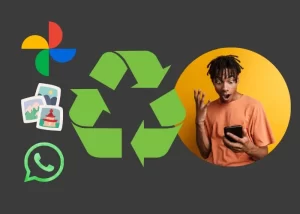Mantener una copia de seguridad de sus fotos y vídeos es esencial para garantizar que sus recuerdos más preciados estén siempre seguros.
Ya sea por pérdida, robo o falla del dispositivo, tener una copia de seguridad puede guardar tus recuerdos. En este artículo, exploraremos cómo hacer una copia de seguridad y guardar sus fotos y videos en dispositivos Android e iOS de manera eficiente.
Copia de seguridad en Android
1. Usando o Google Fotos
Google Photos es una de las formas más populares y sencillas de realizar copias de seguridad de tus fotos y vídeos en dispositivos Android.
- Instale Google Photos: si aún no tiene la aplicación, descárguela de Google Play Store.
- Configuración de copia de seguridad:
- Abre Google Fotos.
- Toca el ícono de perfil en la esquina superior derecha.
- Seleccione “Configuración de fotos” y luego “Copia de seguridad y sincronización”.
- Activa la opción “Copia de seguridad y sincronización”.
- Elija la calidad de la copia de seguridad:
- En “Calidad de la copia de seguridad”, elija entre “Alta calidad” (con compresión) u “Original” (sin compresión).
- Conectividad:
- Configure si desea realizar una copia de seguridad mediante Wi-Fi o datos móviles.
2. Usando o OneDrive
OneDrive de Microsoft también es una excelente opción para realizar copias de seguridad.
- Instale OneDrive: descargue la aplicación desde Google Play Store.
- Configuración de copia de seguridad:
- Abra OneDrive.
- Toca el ícono “Yo” en la esquina inferior derecha y selecciona “Configuración”.
- Elija “Cargar cámara” y habilite la opción.
- Elija qué respaldar:
- Seleccione si desea hacer una copia de seguridad solo de fotos o videos también.
- Conectividad:
- Configure si desea realizar una copia de seguridad mediante Wi-Fi o datos móviles.
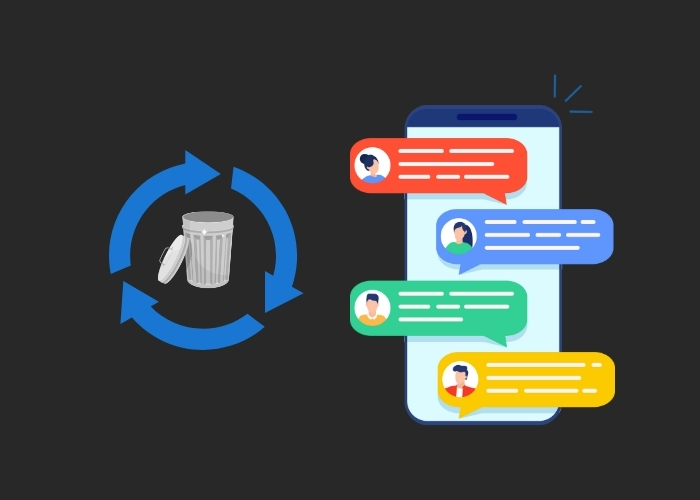
Recuperar mensajes de WhatsApp: métodos efectivos
Aprenda métodos efectivos para recuperar mensajes de WhatsApp utilizando copias de seguridad de Google Drive, iCloud o herramientas especializadas de recuperación de datos. Evite perderse conversaciones importantes.
Permanecerás en este mismo sitio.
Copia de seguridad en iOS
1. Usando iCloud
iCloud es la solución nativa de Apple para realizar copias de seguridad de fotos y vídeos.
- Configuración de copia de seguridad:
- Abre “Configuración” en tu iPhone.
- Toca tu nombre en la parte superior y selecciona “iCloud”.
- Elija “Fotos” y active la opción “Fotos de iCloud”.
- Optimización de almacenamiento:
- Seleccione “Optimizar el almacenamiento del iPhone” para ahorrar espacio en su dispositivo.
2. Usando Google Fotos
Google Photos también está disponible para usuarios de iOS y es una excelente alternativa a iCloud.
- Instale Google Photos: descargue la aplicación desde App Store.
- Configuración de copia de seguridad:
- Abre Google Fotos.
- Toca el ícono de perfil en la esquina superior derecha.
- Seleccione “Configuración de fotos” y luego “Copia de seguridad y sincronización”.
- Activa la opción “Copia de seguridad y sincronización”.
- Elija la calidad de la copia de seguridad:
- En “Calidad de la copia de seguridad”, elija entre “Alta calidad” (con compresión) u “Original” (sin compresión).
- Conectividad:
- Configure si desea realizar una copia de seguridad mediante Wi-Fi o datos móviles.
Consejos adicionales para realizar copias de seguridad
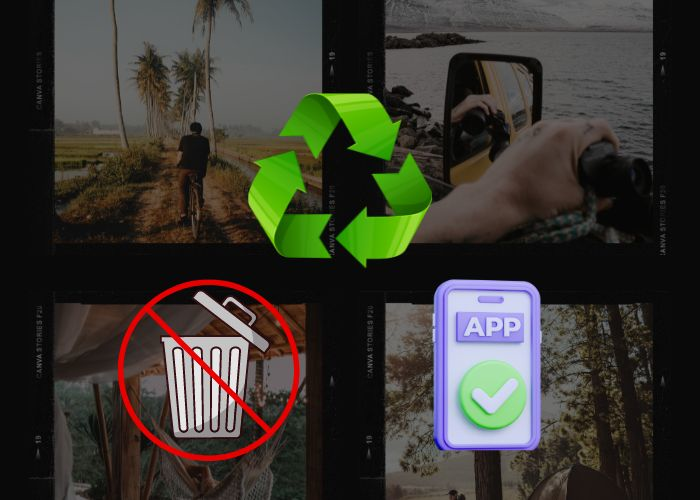
Las mejores aplicaciones para recuperar fotos borradas
Recupera fotos perdidas en tu celular con aplicaciones como DiskDigger, EaseUS MobiSaver y Dr. Fone. ¡Elige la mejor opción y recupera tus recuerdos!
Permanecerás en este mismo sitio.
Mantener una copia de seguridad eficiente va más allá de configurar servicios en la nube. A continuación se ofrecen algunos consejos adicionales para garantizar que sus fotos y vídeos estén siempre seguros:
1. Almacenamiento externo
Considere usar un disco duro externo o una unidad flash para almacenar una copia adicional de sus fotos y videos. Almacenar sus archivos en un dispositivo físico proporciona una capa adicional de seguridad. Para eso:
- Periodicidad: realice copias de seguridad en almacenamiento externo a intervalos regulares, como mensualmente.
- Organización: cree carpetas organizadas por fecha o evento para que sea más fácil encontrarlas en el futuro.
- Cuidado del dispositivo: guarde el disco duro o la unidad flash en un lugar seguro, lejos de la humedad y temperaturas extremas.
2. Copia de seguridad periódica y automática
Configurar sus aplicaciones para que realicen copias de seguridad automáticamente puede evitar que se olvide de perder datos. Asegúrate de:
- Programar copias de seguridad: muchas aplicaciones le permiten programar copias de seguridad automáticas a intervalos regulares, como diarias o semanales.
- Verifique la conectividad: asegúrese de que su dispositivo esté conectado a una red Wi-Fi confiable durante las copias de seguridad automáticas para evitar el uso excesivo de datos móviles.
3. Verificación y prueba de respaldo
Verifique periódicamente que su copia de seguridad esté funcionando correctamente y que todos sus archivos se estén guardando. Para eso:
- Acceso a archivos: compruebe si puede acceder y restaurar sus archivos desde la copia de seguridad.
- Integridad del archivo: asegúrese de que las fotos y los videos no estén dañados y se puedan ver correctamente.
4. Uso de múltiples servicios de respaldo
No confíe en un solo servicio de respaldo. El uso de múltiples plataformas aumenta la seguridad de sus datos. Por ejemplo:
- Google Photos e iCloud: si utiliza ambos sistemas operativos, configure copias de seguridad en ambas plataformas.
- OneDrive y Dropbox: considere agregar otros servicios en la nube como respaldo secundario.
5. Mantenga las contraseñas seguras
Seus backups na nuvem são tão seguros quanto suas senhas. Portanto:
- Contraseñas seguras: utilice contraseñas complejas y únicas para cada servicio de respaldo.
- Autenticación de dos factores: habilite la autenticación de dos factores para agregar una capa adicional de seguridad.
Seguir estos consejos te ayudará a garantizar que tus fotos y vídeos estén protegidos ante cualquier eventualidad, permitiéndote disfrutar de tus recuerdos con tranquilidad.